NVMe接続M.2 SSDとは
NVMe接続のM.2 SSDは、SSD(ソリッドステートドライブ)の一種で、主にウルトラブックとノートパソコンで使用されます。NVMe接続M.2 SSDを紹介する前に、まずSSDについて、ご説明しましょう。
今、SSDは大きく変革を遂げています。次は、形状と転送速度から説明していきます。
従来、SSDは「2.5インチドライブ」と呼ばれ、実際には幅2.75インチ(70mm)、長さ3.94インチ(100mm)、厚さ0.37〜0.75インチ(9〜19mm)です。
でも、利用者のニーズと技術の開発に合わせて、一部のノートパソコンがより薄く設計されています。そして、SSDが小さくなります。M.2 SSD(M.2インターフェイスを備えたSSD)はその中の一つです。
また、M.2は元々、次世代フォームファクター(NGFF)として知られています。M.2は、より柔軟な物理仕様を採用し、異なるモジュール長をサポートします。市販のM.2 SSDの初期ラインアップは、幅が22ミリメートル(mm)で、長さは30、42、60、80、および110mmです。ノートパソコンでよく使われる長さは80mmです。だから、Type-2280とも呼ばれます。
ほとんどのmSATA接続のSSD(50mm*30mm*4mmまたは30 *30*4mm)と比べて、M.2 SSDはもっと高速です。サイズを小さくして高速化するため、M.2 SSDは、mSATA接続のSSDの代わりになります。例えば、mSATA SSDは1.5 Gb / sまたは3.0 Gb / sのデータ転送速度をサポートして高性能を実現しますが、NVMe転送プロトコルを使用するM.2 SSDは4 GB / sのデータ転送速度もサポートできます。
つづいて、NVMe接続M.2 SSDを説明していきます。
NVMeは、Non-Volatile Memory Expressの略で、データ転送プロトコルの一種です。NVMe 接続の利用で、SSDがレイテンシと消費電力を削減し、IOPSを増加させ、高いパフォーマンスを実現します。AHCI接続を利用する時、データ転送速度が600 MB/sです。NVMe接続のM.2 SSDは4 GB/sまでできます。
NVMe接続M.2 SSDのクローンを作成する場合はどんな時?
- より大きなストレージスペースが必要な場合。NVMe接続2 SSDの容量不足で、ソフトウェアやゲームを保存できなくて、より大きなSSDに換装したい、という場合は、NVMe接続M.2 SSDのクローンを作成する必要があるかもしれません。
- 転送速度を高めたい場合。NVMe接続2 SSDは、市場で最速のSSDだと言えます。 SATAまたは他のタイプのハードディスクを使用している場合は、NVMe接続M.2 SSDにアップグレードしてコンピューターの速度を上げることができます。
- ハードディスク障害を回避したい場合。古いNVMe接続2 SSDを新しいのと交換することにより、ハードディスクの障害を回避できます。
基本情報を知った後、続いて、NVMe接続M.2 SSDのクローンを作成する時の注意点を説明していきます。
NVMe接続M.2 SSDのクローンを作成する場合、知っておくといいことが一つあります。それは、NVMe接続M.2 SSD用のスロットは、ノートパソコンによって数も違うことです。
ほとんどのノートパソコンにはNVMe接続M.2 SSD用のスロットが1つしかありませんが、二つある場合もあります。クローンを作成する手順はスロットによって異なる時もあります。
つづいて、スロットが1つしかないM.2 SSDをクローンする方法をご紹介しましょう。
スロットが1つしかないM.2 SSDを換装する方法
M.2 スロットが1つしかない場合、NVMe-USBアダプターで、新しいNVMe接続M.2 SSDをノートパソコンに接続することをお勧めします。その後、ノートパソコンを分解して古いハードディスクを取り外し、新しいM.2 SSDを取り付けます。
では、次に、スロットが1つしかないM.2 SSDをクローンしする方法にご紹介しましょう!( SSDのクローンから起動する方法も付く)
ステップ1:NVMe接続M.2 SSDをクローンします。
手順1:新しいNVMe M.2 SSDをUSBアダプターを介してノートパソコンに接続します。

手順2:次のボタンをクリックして、MiniTool Partition Wizard無料版をダウンロードしてインストールします。(ここでは、無料かつプロのパーティション管理ソフトであるMiniTool Partition Wizardを例として、説明いたします。)
MiniTool Partition Wizard Freeクリックしてダウンロード100%クリーン&セーフ
手順3:MiniTool Partition Wizardを開いて、インターフェイスに入ります。次に、NVMe接続M.2 SSDを右クリックして「コピー」を選択するか、ディスクを選択して、左側のメニューから「ディスクコピー」をクリックします。

手順4:行き先ディスクとして接続したばかりの新しいNVMe M.2 SSDを選択します。次に、「次へ」をクリックして続行します。
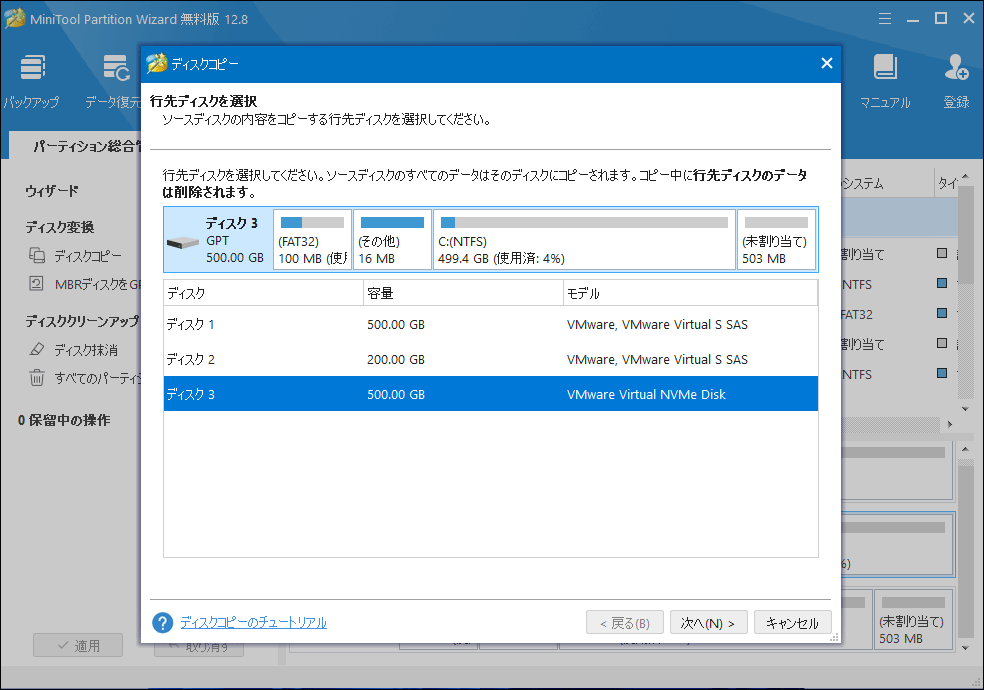
手順5:次に、ディスク上のすべてのデータが破壊されることを警告するウィンドウが飛び出します。新しいSSDなので、「はい」をクリックしてください。
手順6:変更項目を確認して、「次へ」をクリックします。
- パーティションをディスク全体に合わせる:クローンされたパーティションは、新しい2 SSDのスペース全体を埋めるように自動的に調整されます。
- パーティションをサイズ変更せずにコピーする:新しい2 SSDにコピーされたすべてのパーティションは、サイズと場所が変更されません。
- パーティションを1 MBに調整する:2SSDのパフォーマンスを向上させます。(推薦)
- 行き先ディスクにGUIDパーティションテーブルを使用する:このオプションをオンにすると、GPT形式のクローンを作成できます。 詳細については、MBR vs GPTを参照してください。
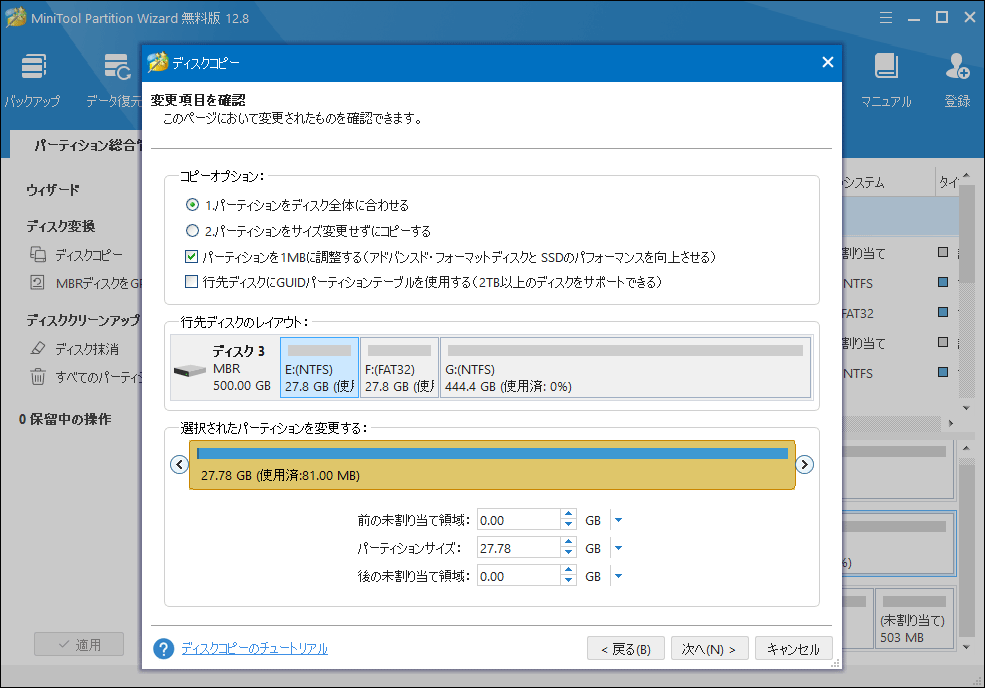
手順7:「完了」をクリックします。
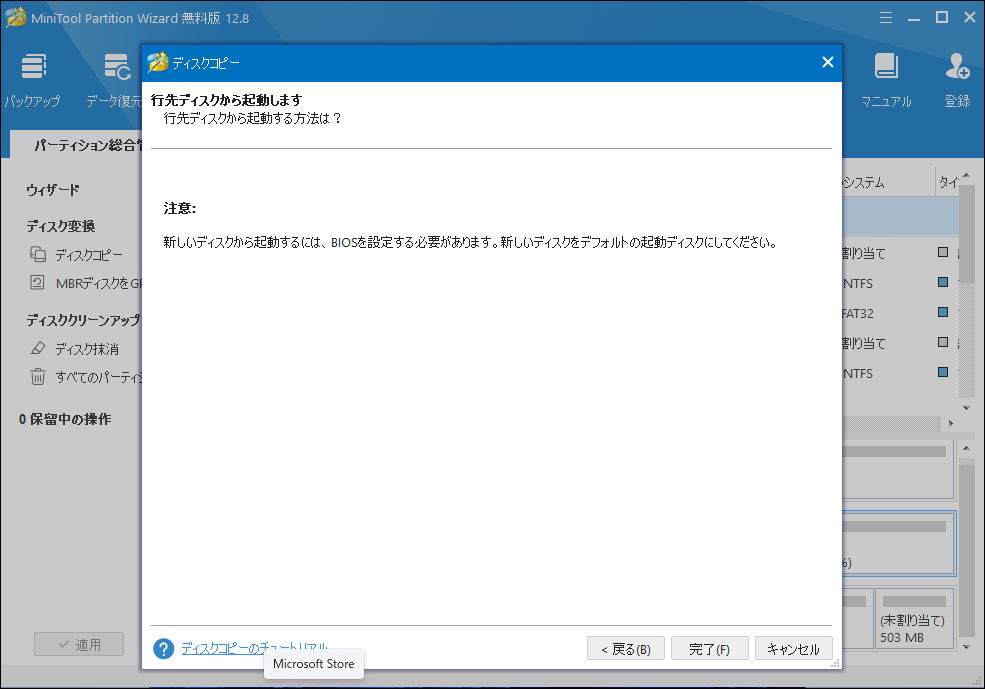
手順8:「適用」をクリックしてから、「はい」をクリックして操作を実行します。

手順9:完了したら、MiniTool Partition Wizardを閉じてコンピューターの電源を切ります。
ステップ2:新しいNVMe M.2 SSDを取付けてノートパソコンを再起動する
つづいて、古いNVMe M.2driveを取り外し、新しいSSDを取付けます。
手順1:古いNVMe M.2ドライブを取り外します。
1.ノートパソコンの製造元のユーザーマニュアルを参照して、電源を切って、バッテリーを取り外します。
2.電源ボタンを約10秒間押し続けて、残っている電力を解放します。
3.ケースカバーを取り外し、マザーボード上のM.2 SSDを見つけます。ネジを緩めて、古いM.2ドライブを取り外します。
手順2:M.2 SSDを慎重に挿入します。

手順3:SSDの黒い端をマザーボードに向かってゆっくりと押して、M.2 SSDをネジで固定します。

手順4:ケースカバーとバッテリーをノートブックに戻します。次に、電源を接続し、新しいNVMe接続M.2 SSDからパソコンを再起動します。
注:新しいディスクから起動するには、BIOS設定で起動順序を変更する必要があります。クローンしたディスクから起動しようとしたところ、問題が発生したら、『クローン後に起動しない問題の解決策』を参照してください。
M.2 SSD(SATA接続のSSD)からNVMe M.2へ換装する方法は、ここにあります!Twitterでシェア
二つスロットのあるM.2 SSDを換装する方法
NVMeスロットが2つある場合、まず、新しいNVMe接続M.2 SSDをノートパソコンにインストールしてから、データとOSを新しいSSDに複製してください。(MiniTool Partition Wizardを使用すると、オペレーティングシステムを再インストールせずに簡単に作成できます。)
手順は、スロットが1つしかない場合に似ていますが。新しいM.2 SSDを取付けてから、古いのSSDのクローンを作成してください。
NVMe接続M.2 SSDのおすすめ
つづいては、人気のあるNVMe接続のSSDをご紹介いたします。
オプション1:WD Blue SN500

- 速度:最大1700MB / sの順次読み取り速度と最大1450MB / sの順次書き込み速度
- フォームファクター:2 2280(幅22、長さ80)
- 容量:250 GB / 500 GB
- 価格:500 GBなら、約7590円
- 保証:5年間の限定保証
オプション2:ADATA XPG SX6000 Pro

- 速度:最大2100/ sの読み取り速度と最大1500 MB /sの書き込み速度(容量によって異なる場合もあります)
- フォームファクター:2 2280
- 容量:240 GB〜1 TB
- 価格:256 GBなら、約5700円
オプション3:Crucial P1
- 速度:順次読み取り/書き込み速度は最大2,000 / sと1,700 MB / s
- フォームファクター:2 2280
- 容量:最大1 TB
- 価格:500 GBなら、約7399円
オプション4:Samsung 970 PRO

- 速度:最大3,500MB / sの順次読み取り速度と2,700MB / sの書き込み速度
- フォームファクター:2 2280
- 容量:512 GB / 1 TB
- 価格:512 GB:約30805円、1 TB:約50000円
- 保証:5年間の限定保証
注:価格は常に変動しています。掲載されている価格は2019年12月26日時点でのものとなります。現在もこの価格で販売されていることを保証するものではありませんのでご注意下さい。
ここにクリックして、ツイッターに共有しませんか?Twitterでシェア
結語
この記事はこれで終わります。少しお役に立てればうれしいです。
MiniToolソフトについてご質問がありましたら、お気軽に[email protected]までお問い合わせください。
M.2 SSDとNVMe M.2についてよくある質問
また、パソコンのデバイスマネージャーで、現在使用されているM.2 SSDのフォームファクターを確認することができます。やり方:
・Win + Rキーを押して、「ファイル名を指定して実行」ウィンドウを呼び出します。
・次に、「msc」と入力してEnterキーを押して、デバイスマネージャーを開きます。
・「ディスクドライブ」をダブルクリックして、リストを展開します。その後、2 SSDの長さを確認します。例えば、2 2280と表示されている場合、ノートパソコンがサポートしているSSDの長さは80mmということです。
・2つのスロットがある場合は、NVMe接続SSDを2番目のスロットに取付けてから、ディスクを直接クローンします。
ちなみに、MiniTool Partition WizardとMiniTool ShadowMakerは、優れたディスククローンソフトウェアです。



